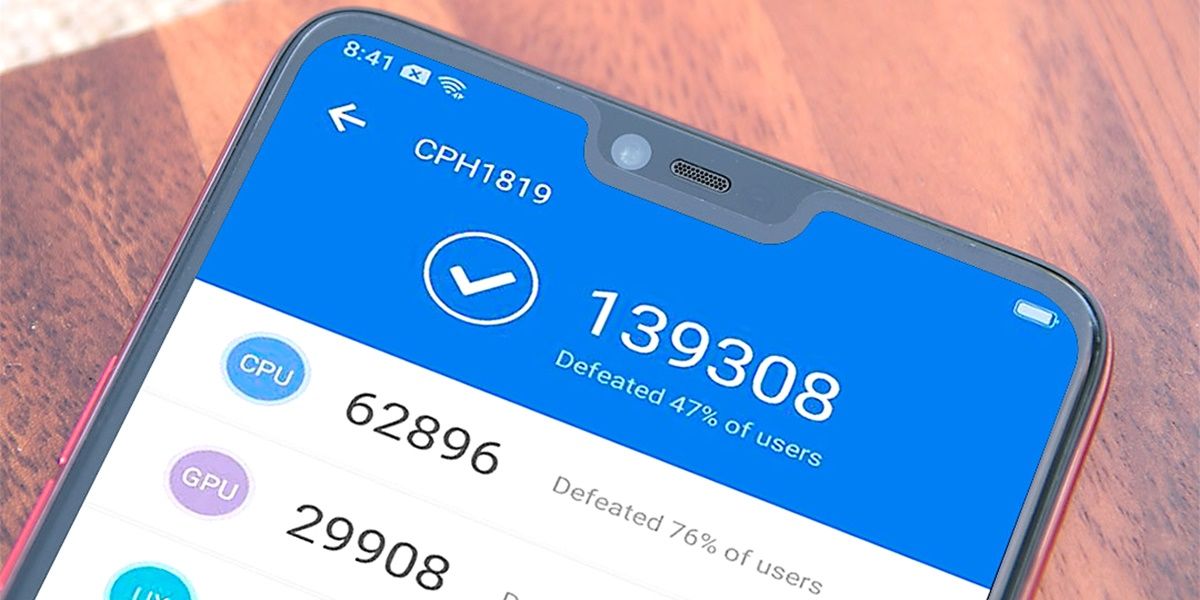
AnTuTu es uno de los benchmarks más populares para dispositivos Android e iOS. Básicamente, es una herramienta que pone a prueba muchas partes de tu dispositivo y les asigna una puntuación para que puedas saber qué tan bueno o potente es frente a otros. Y es que, por sí solas, las puntuaciones que da AnTuTu no sirven para nada, pero sí que son útiles para comparar.
Por ejemplo, si AnTuTu dice que tu móvil tiene una puntuación global de 1000, un móvil que tenga una puntuación de 2000 es el doble de rápido que el tuyo. AnTuTu también otorga puntuaciones individuales para que sepas si la memoria, procesador, GPU, UX, batería, pantalla o el rendimiento de IA de tu teléfono es mejor que el de otros.
¿Quieres instalar AnTuTu para saber todo esto sobre tu móvil? Desafortunadamente, las aplicaciones de AnTuTu fueron eliminadas de la Play Store y, por si fuera poco, Google ahora bloquea la instalación de AnTuTu en Android. Por ello, instalar AnTuTu en dispositivos Android actualmente es un poco más complicado, aunque no imposible. Para demostrártelo, a continuación te ayudaremos a instalar AnTuTu en tu Android paso por paso.
Pasos para instalar AnTuTu en cualquier dispositivo Android
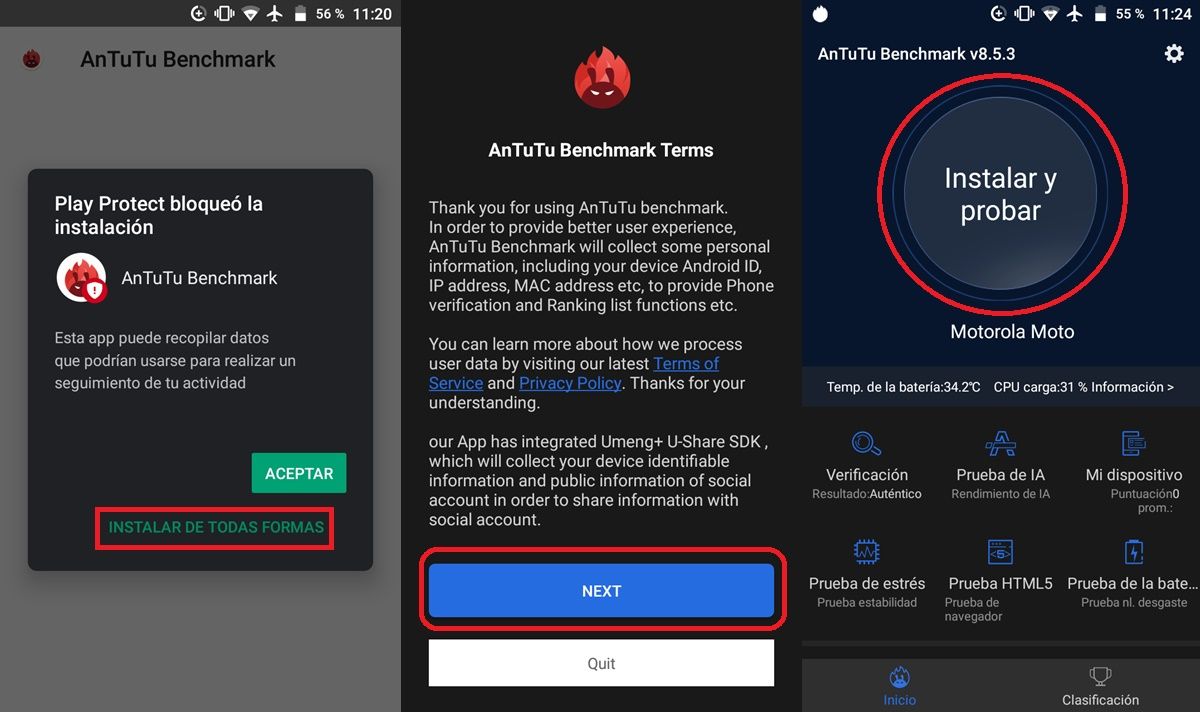
Como mencionamos antes, AnTuTu ya no está disponible en Google Play Store, por lo que debes instalarlo con su APK. Eso sí, no será tan sencillo como pulsar el APK y ya. Así que sigue estos pasos para instalar correctamente AnTuTu en tu smartphone:
- Descargar el APK de AnTuTu desde el sitio web oficial de AnTuTu. Solo debes pulsar el botón Download de la opción AnTuTu Benchmark.
- Presiona el APK descargado en tu dispositivo (debería estar en la carpeta Descargas) y después toca en Instalar.
- Si Google Play Protect intenta bloquear la instalación, presiona en Instalar de todas formas. Incluso puede que Chrome te detecte la página como peligrosa (pulsa en opciones avanzadas y accede igualmente).
- Luego de instalar la app, te avisarán de que AnTuTu recolecta datos de tu móvil (dirección IP, ID de Android, dirección MAC, etc.). Si aceptas esta condición, pulsa en Next para seguir instalando AnTuTu.
- De esa forma, ya podrás usar la app para verificar algunos datos de tu móvil y hacer unos tests básicos. Sin embargo, para ejecutar una prueba de rendimiento completa y evaluar qué tan potente es tu dispositivo, aún te falta descargar AnTuTu 3DBench. Este complemento lo descargas pulsando el botón Instalar y probar y luego en Descargar.
- Si no te aparece el botón de descargar, también puedes descargar AnTuTu 3DBench en el sitio web oficial de AnTuTu pinchando en la opción 3D Download que está al lado del botón verde de Download. Así, descargarás un APK que se instala de la misma manera que instalaste el primer APK de AnTuTu.
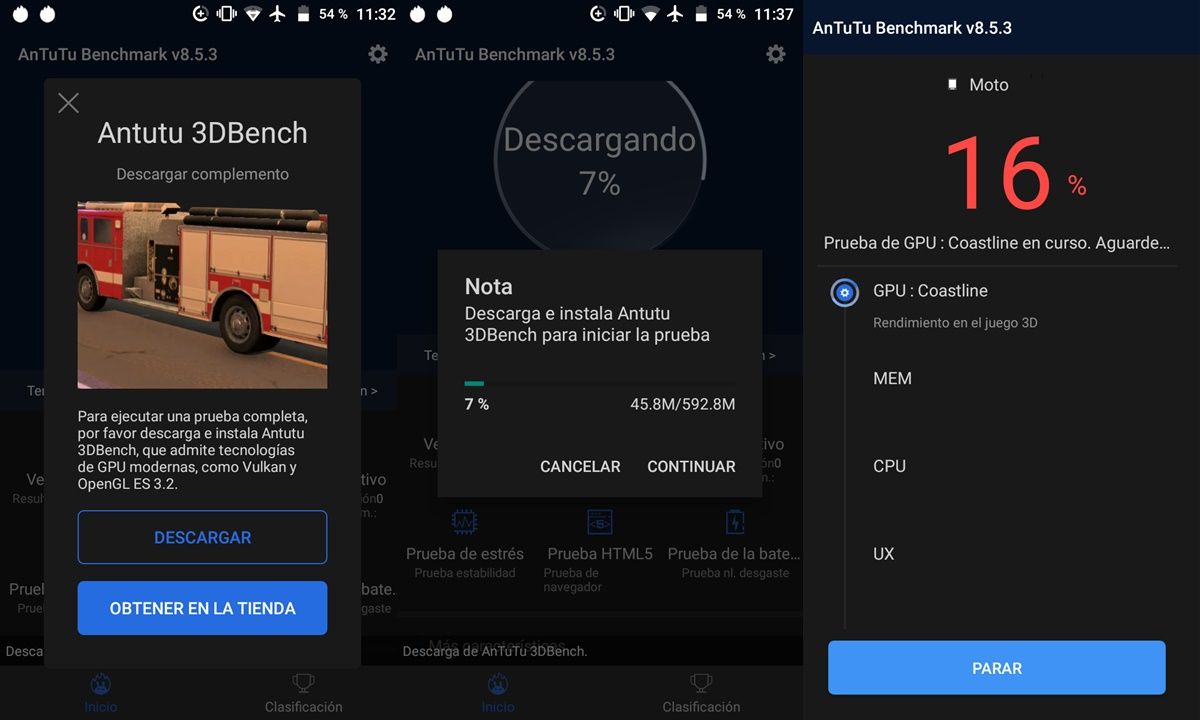
- AnTuTu 3DBench pesa más de 500 MB, así que debes esperar un rato a que finalice la descarga. Luego de instalarlo, ya tendrás AnTuTu completo en tu Android y ya podrás hacer las pruebas de rendimiento que quieras.
Cuando pulses el botón grande Examen, seguramente la prueba no se ejecutará bien en el primer intento. Repítela hasta que se complete y obtengas la puntuación de tu móvil. ¡Eso es todo! Si tuviste algún problema siguiendo este tutorial o durante la instalación de AnTuTu en tu Android, coméntanoslo para ayudarte.










